

一般的にカメラアプリには数多くの機能が搭載される。このため各携帯電話メーカーは、メニューの奥底に埋もれた機能をいかに見つけやすくするかという難題に取り組んでいる。
サムスンは、自社の16メガピクセルカメラである「GALAXY Camera」とよく似たインターフェースを採用し、Dual Shotモードの指定、およびNightモードやフラッシュといった設定を画面上部にあるメニューオプションから行えるようにしている。

また、画面上にはシャッターボタンや、素早く静止画/動画を切り替えるためのボタン、さまざまなオプションを呼び出すためのModeボタンが用意されている。さらにGALAXY S4の静電容量式メニューボタンを押せば、画面上から素早く選択できるオプションを編集できたり、写真やビデオの解像度の他、時間や音声コントロール、シャッター音といった細かい設定ができたりもする。
GALAXY S4には、一風変わった5つの新たなカメラ設定と、モードが用意されている。モードは自動を含めると全部で13あり、Dual Shotモードは特に筆者が気に入っている機能である。このモードはLGの「Optimus G Pro」の機能とよく似ており、前面カメラと背面カメラの双方を用いて合成した写真やビデオを撮影するというものである。

この機能を使うには、カメラアプリの画面上に表示されている「重なったカメラ」のアイコンをタップする。次に、画面下部に表示されているキャレット(^)をタップすると、全部で8種類の枠設定が表示される。どれかを選ぶと、背面カメラで撮影した画像の上にその枠が表示され、枠内に前面カメラで撮影した画像が貼り込まれる。オプションの1つであるスプリットを選択すると、画面が2つに分割される。前面カメラと背面カメラを入れ替えることもできるが、あまりお勧めはしない。
ここでちょっとしたティップスを紹介しておこう。枠内の画像をタップすると枠の大きさを変更できる。どういった場合に使えばよいのだろうか?これは写真をパーソナライズしたり、「あなたもここにいたら良かったのに」メッセージを送る場合に使えるはずだ。
Dramaモードと同様の機能は、HTC Oneで見たことがあるという人もいるだろう。これは、あらかじめ決めておいた一連のアクションをある程度離れた場所から撮影するという場合に使用できる。カメラの位置を決めてしっかりと固定した後、一連の画像を撮影すると、それらが1枚の写真として合成され、同じ背景のなかに収められる。また、一連の画像にチェックマークを付け、出来上がりの写真に含める画像を追加したり削除したりもできる。筆者が初めてこのモードを使用した際には、何度か失敗した。被写体から距離を置くとともに、その被写体が単一方向に動いていくよう、あらかじめ考えておくと成功するはずだ。
筆者はEraserモードでも同じような失敗をしでかした。この機能もHTC Oneに搭載されているものであり、5枚の画像を比較して「他の画像と違っている部分を消し込む」という処理を行うようになっている。人や物体がいくつかの画像に入り込んでいたとしても、すべての画像に入り込んでいるのでなければ、GALAXY S4のカメラアプリ側が邪魔者の消去を手助けしてくれるというわけだ。EraserモードはDramaモードと同様に、正しく動作させるうえである程度の計画性が必要となる。筆者は実際に何度か試してみたものの、このレビューを執筆している時点では(意図的にカメラの前を横切ってもらった場合ですら)うまく動作させるに至っていない。

Sound & Shotモードは、筆者がその仕様を聞いただけで魅了された機能である。これは誰かに送ることのできるサウンド付きの絵葉書だと考えると分かりやすいだろう。具体的には画像と9秒までの音声をひとまとめにして送信できるわけだ。ただし残念ながら、受信者もGALAXY S4を使っていなければならないという制約がある。
写真や短いビデオからアニメーションGIFを作成したいのであれば、Animated Photoモードの出番だ。このモードを使用する際には、ビデオ中のほとんど動いていない部分を切り出す、つまりアニメーション化したい部分や静止させておきたい部分を「塗りつぶして」選択することになる。カメラを固定しておけば、筆者が風にはためく旗を撮影した時のように、アニメーション化の対象となる領域が示唆される。この機能はクールであり、極めて良好に動作した。なお使用の際には、最初にモードを選択しておくのを忘れないようにしてほしい。また、オリジナルのビデオはギャラリーに保存されないという点にも注意してほしい。

ユーモラスなビデオや洗練されたビデオを撮りたいのであれば、高速度、あるいはスローモーションというビデオ設定が使えるだろう。他のモード(例えば標準)で撮影されたビデオはもはや変換できないというのも理論的には分かるのだが、それが実現できればどれほど楽しいだろうか?
こういった新機能に加えて、グループ写真向けのBest photoモードや、バーストショット、Rich Tone(HDR)モード、Panoramaモード(縦に構えれば高いビルの全景も撮影できる)といったカメラオプションもある。
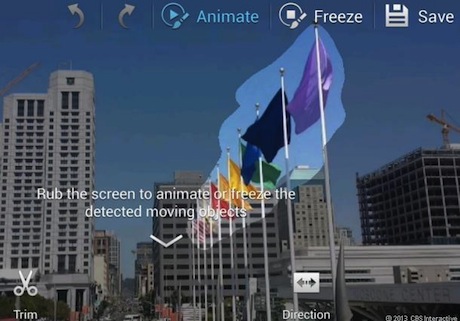
新たなカメラ機能がサムスンによって考え出されたのか、競合他社からのヒントを得たうえで生み出されたのかはさておき、GALAXY S4にはGoogleの「Android」に搭載されている便利な機能が欠けているのは明らかだ。それは360度のパノラマ画像を撮影できる「Photo Sphere」だ。サムスンのある関係者はGALAXY S4のハードウェア機能との競合がある可能性を示唆していたものの、Photo Sphereをサポートしていない本当の理由は何なのかを確認する必要があるだろう。

CNET Japanの記事を毎朝メールでまとめ読み(無料)
 心と体をたった1分で見える化
心と体をたった1分で見える化
働くあなたの心身コンディションを見守る
最新スマートウオッチが整える日常へ
 ひとごとではない生成AIの衝撃
ひとごとではない生成AIの衝撃
Copilot + PCならではのAI機能にくわえ
HP独自のAI機能がPCに変革をもたらす
 プライバシーを守って空間を変える
プライバシーを守って空間を変える
ドコモビジネス×海外発スタートアップ
共創で生まれた“使える”人流解析とは
 メルカリが「2四半期連続のMAU減少」を恐れない理由--日本事業責任者が語る【インタビュー】
メルカリが「2四半期連続のMAU減少」を恐れない理由--日本事業責任者が語る【インタビュー】
 なぜPayPayは他のスマホ決済を圧倒できたのか--「やり方はADSLの時と同じ」とは
なぜPayPayは他のスマホ決済を圧倒できたのか--「やり方はADSLの時と同じ」とは
 AIが通訳するから英語学習は今後「オワコン」?--スピークバディCEOの見方は
AIが通訳するから英語学習は今後「オワコン」?--スピークバディCEOの見方は
 パラマウントベッド、100人の若手が浮き彫りにした課題からCVCが誕生
パラマウントベッド、100人の若手が浮き彫りにした課題からCVCが誕生
 野村不動産グループが浜松町に本社を「移転する前」に実施した「トライアルオフィス」とは
野村不動産グループが浜松町に本社を「移転する前」に実施した「トライアルオフィス」とは
 「ChatGPT Search」の衝撃--Chromeの検索窓がデフォルトで「ChatGPT」に
「ChatGPT Search」の衝撃--Chromeの検索窓がデフォルトで「ChatGPT」に
 「S.RIDE」が目指す「タクシーが捕まる世界」--タクシー配車のエスライド、ビジネス向け好調
「S.RIDE」が目指す「タクシーが捕まる世界」--タクシー配車のエスライド、ビジネス向け好調
 物流の現場でデータドリブンな文化を創る--「2024年問題」に向け、大和物流が挑む効率化とは
物流の現場でデータドリブンな文化を創る--「2024年問題」に向け、大和物流が挑む効率化とは
 「ビットコイン」に資産性はあるのか--積立サービスを始めたメルカリ、担当CEOに聞いた
「ビットコイン」に資産性はあるのか--積立サービスを始めたメルカリ、担当CEOに聞いた
 培養肉の課題は多大なコスト--うなぎ開発のForsea Foodsに聞く商品化までの道のり
培養肉の課題は多大なコスト--うなぎ開発のForsea Foodsに聞く商品化までの道のり
 過去の歴史から学ぶ持続可能な事業とは--陽と人と日本郵政グループ、農業と物流の課題解決へ
過去の歴史から学ぶ持続可能な事業とは--陽と人と日本郵政グループ、農業と物流の課題解決へ
 通信品質対策にHAPS、銀行にdポイント--6月就任のNTTドコモ新社長、前田氏に聞く
通信品質対策にHAPS、銀行にdポイント--6月就任のNTTドコモ新社長、前田氏に聞く
 「代理店でもコンサルでもない」I&COが企業の課題を解決する
「代理店でもコンサルでもない」I&COが企業の課題を解決する